HmMp . .
apaa kLiiant pnSran ingindt mnCba mMbuatt komp virtuaL ??
Jika iia,, Sya akan berii kLaiian Lngkah"a :
Jika iia,, Sya akan berii kLaiian Lngkah"a :
( SeLamatt mEncoBa ^_^ )
1.kLiiandt hrus mEnDownload Microsoft Virtual PC 2007 SP1 trLbiih dahuLu dari http://www.microsoft.com/windows/downloads/virtualpc/default.mspx
2.Jika kLiiandt tlah selesai mendownload, kLiiandt hrus sgra mEnginstall.( tdak sSah kuk kLiiandt tinggal klik saja tombol Next,ok )
3.SeteLah ittu jalankan Microsoft Virtual PC,,caRa'y :
Start –> Program –> Microsoft Virtual PC

4. Jika kLiiandt belum memiliki setting satu pun Virtual PC kalian akan mendapatkan Wizard seperti dibawah ini (Klik saja next)
- Lalu pilih Create Virtual Machine
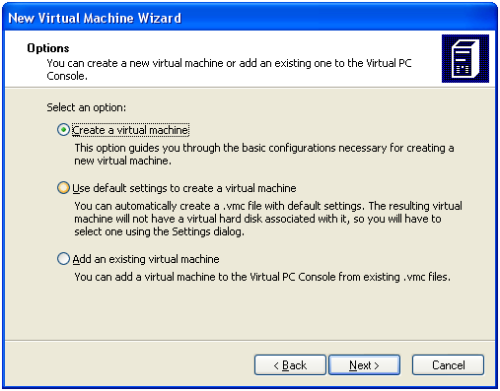
- Pilihlah sebuah nama untuk guest OS kalian. Nama.a bebas terserah kLaiiandt,,okok . .

- Karena Saya akan menginstall windows, maka saya memutuskan untuk memilih windows XP dari drop down list.

- Adjust RAM menjadi 512 MB. Defaut RAM yang hanya 128 MB sangat kurang.Note: "Hati-hati dalam adjust RAM ini karena sejumlah inilah RAM dari host akan tersita oleh Guest"Maka saya srankan Memory host OS minimal 1 Giga . .

- Berikutnya kalian akan membuat sebuah Harddisk untuk Guest OS. Bentuk fisik dari HDD ini sebenarnya hanyalah sebuah file. Tentu saja ukuran filenya bisa besar sekali mencapai lebih dari 2 giga bila seluruhnya telah diinstall. Pilihlah “new virtual disk”, default setting yang memberi ukuran hdd virtual sebesar 60 giga byte telah sangat memadai.
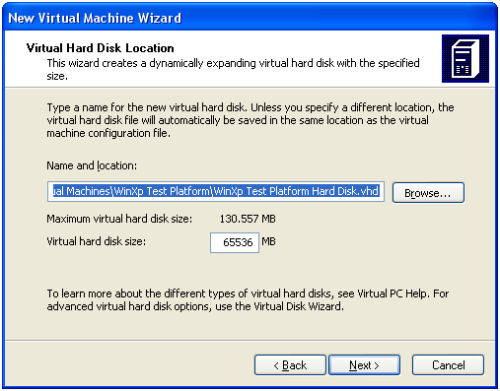
- Wizard tLah selesai, klik saja finish. Tetapi tidak sampai disini saja,berikutnya : memasukkan Windows XP CD kedalam CD Rom drive dan start virtual machine.

- Pastikan CD windows XP berada pada cdrom drive, dan start virtual machine. Ada 2 cara menjalankan virtual machine. Pertama dengan mengklik virtual machine file (*.vmc) atau Klik start pada Virtual PC Console.


- Setelah itu lakukan instalasi seperti biasa (bagaimana cara menginstalasi windows XP diluar dari tutorial ini). Coba lakukan googling bila ingin mendapatkan tutorialnya.


- Setelah OS terinstall dan kalian dapat boot kedalam, waktunya menambahkan sebuah Virtual Machine Additions. Klik pada menu Action dan pilih “Install or Update Virtual Machine Additions”. Kalian akan mendapatkan warning, klik saja continue dan lakukan install. Setelah install selesai, restart system.Note: Bila kalian merasa cursor mouse terjebak dalam OS Guest (tidak bisa move ke OS Host) tekan saja tombol ALT yang disebelah kanan keyboard (jangan yang kiri!).


- Selamat kalian sudah membuat sebuah Virtual PC
 " src="http://s2.wp.com/wp-includes/images/smilies/icon_smile.gif?m=1221156833g" /> . Berikutnya adalah dasar-dasar manipulasi file
" src="http://s2.wp.com/wp-includes/images/smilies/icon_smile.gif?m=1221156833g" /> . Berikutnya adalah dasar-dasar manipulasi file
- Untuk mengcopy sebuah file dari host ke guest, klik dan drag sebuah file dari desktop/folder ke dalam virtual pc seperti pada gambar dibawah ini. Hal yang sama juga berlaku bila kalian ingin mengcopy dari guest ke host.
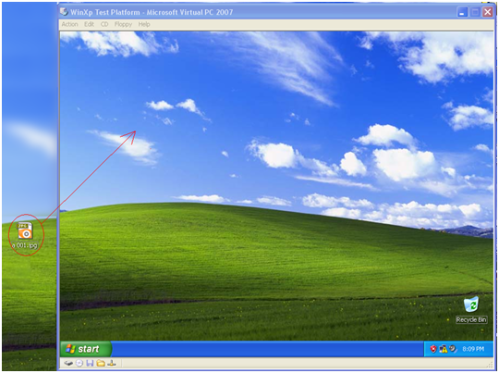
- Kelemahan dari cara diatas adalah bila kalian ingin mengupdate file pada guest kemudian perubahan ini ingin juga diimplementasikan pada host maka kalian akan sering click and drag. Cara lain yang lebih baik adalah membuat sebuah shared folder. Langkahnya adalah sebagai berikut:
- Klik edit -> setting

- Ke pilihan shared folder dan buat sebuah share folder
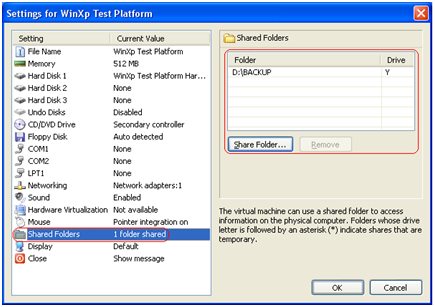
- Kemudian untuk mengakses shared folder, gunakan windows explorer pada guest operating system dan browse ke dari Y (atau drive letter lainnya bergantung dari mapping).
-
- Menu setting juga dapat digunakan untuk mengedit nilai-nilai lain seperti besar memory etc.
Note:
- USB Drive tidak didukung oleh virtual PC!
- Ukuran file virtual PC cukup besar, bahkan sudah mencapai 1,4 gb padahal baru windows yang diinstall



blognya kalo di pakein google adsense bisa dpet duit ni hehheh. ...coba2 aja teh
BalasHapus